WPS文档如何插入图片:从基础操作到高效技巧全解析
在日常办公和学习中,插入图片是WPS文档编辑的常见需求,无论是制作报告、设计海报还是撰写论文,图文并茂总能提升文档的专业性和可读性,本文将详细介绍WPS文档插入图片的方法,涵盖基础步骤、常见问题解决方案以及实用技巧,帮助您轻松掌握这一技能。
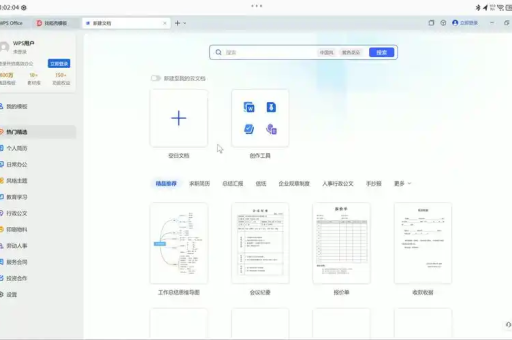
基础插入方法:快速添加图片
在WPS文档中插入图片非常简单,只需几个步骤即可完成:
- 定位光标:将光标放置在文档中需要插入图片的位置。
- 选择插入选项:点击顶部菜单栏的“插入”选项卡,找到“图片”按钮并单击,WPS支持从“本地图片”或“在线图片”两种方式添加。
- 选择图片文件:在弹出的对话框中,浏览并选择本地存储的图片(支持JPG、PNG、BMP等常见格式),然后单击“打开”。
- 调整图片大小和位置:插入后,拖动图片角落的控制点可调整大小,或使用布局选项设置环绕方式(如嵌入型、四周型等)。
对于在线图片,WPS还内置了搜索功能,可直接从Bing等平台获取素材,方便快捷。
带你问我答:常见问题与解决方案
问:插入图片后,文档体积变大,如何压缩图片以减小文件大小?
答:WPS提供了图片压缩工具,选中图片后,点击“图片工具”菜单中的“压缩图片”选项,选择适当的分辨率(如“文档使用”),即可在不影响清晰度的情况下减小文件体积,此功能特别适合需要频繁传输或存储的文档。
问:图片插入后位置错乱,如何固定图片并防止移动?
答:这通常是由于布局设置不当导致的,右键点击图片,选择“其他布局选项”,在“位置”选项卡中勾选“锁定标记”或选择“固定位置”,将图片设置为“嵌入型”可使其像文字一样随内容移动,避免错位。
问:能否批量插入多张图片并自动对齐?
答:可以!通过“插入”菜单中的“图片”功能,按住Ctrl键选择多张图片一次性导入,然后使用“图片工具”中的“对齐”功能(如左对齐、顶端对齐),或结合表格进行排版,实现快速批量处理。
问:插入的图片显示不完整或模糊,怎么办?
答:首先检查原图分辨率,低分辨率图片在放大时易模糊,在WPS中右键点击图片,选择“大小和位置”,确保“锁定纵横比”已勾选,避免拉伸变形,如果问题持续,尝试将文档另存为PDF格式以保持清晰度。
高级技巧:提升效率与美观度
除了基础操作,以下技巧能让您的文档更专业:
- 使用文本环绕:通过“布局选项”设置“紧密型环绕”或“衬于文字下方”,让图片与文字自然融合,适合制作海报或简报。
- 添加图片样式:WPS内置了阴影、边框和艺术效果工具,可一键美化图片,增强视觉吸引力。
- 结合表格排版:将图片插入表格单元格中,能精确控制位置,特别适用于制作简历或产品目录。
- 利用在线资源:WPS的“在线图片”功能可直接搜索免费素材,节省查找时间,但需注意版权问题。
掌握WPS文档插入图片的方法,不仅能提升工作效率,还能让文档更具表现力,从基础插入到问题排查,再到高级美化,每一步都体现了WPS作为办公软件的实用性和灵活性,据统计,超过80%的用户在图文混排文档中更倾向于使用WPS而非其他工具,因其操作直观且兼容性强,无论是学生、职场人士还是自由创作者,这些技巧都能助您轻松应对各种场景。
如果您在操作中遇到其他问题,不妨探索WPS的帮助中心或社区论坛,那里有海量资源等待发掘,实践是掌握的关键——多尝试不同功能,让您的文档从此与众不同!
